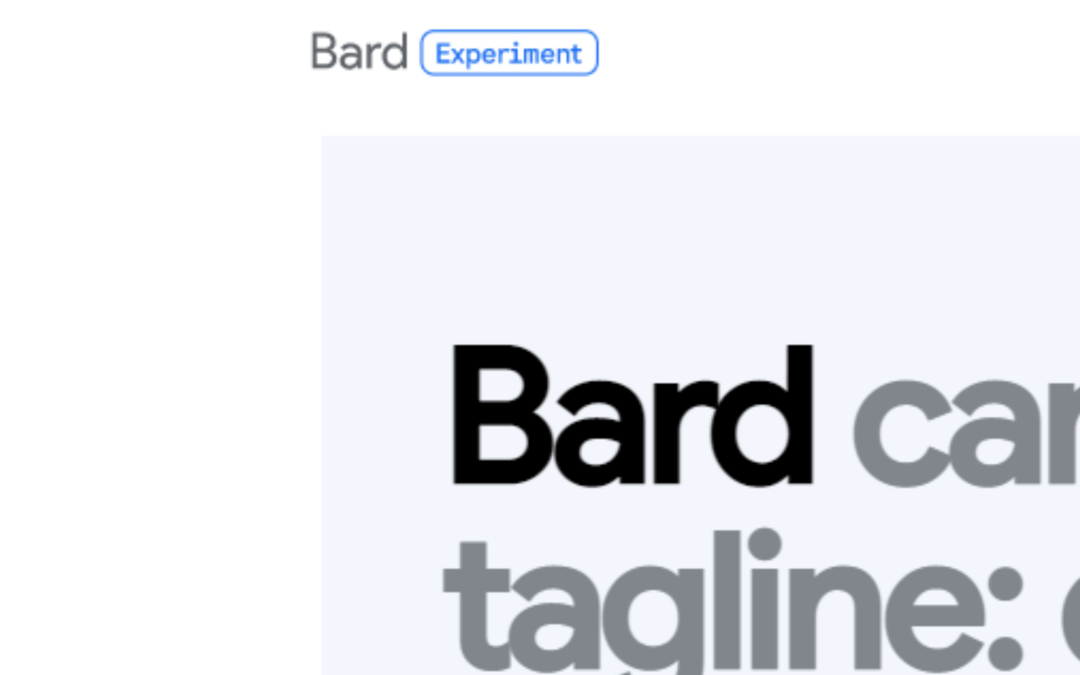- Le informazioni sul tuo sistema possono essere ottenute in pochi secondi, a condizione che tu sappia dove cercare e i comandi necessari.
- Tutto ciò che serve per accedervi è aprire il prompt dei comandi con privilegi di amministratore e inserire il comando giusto per quello che stai cercando.
- Abbiamo preparato un elenco elaborato di comandi wmic che puoi utilizzare per ottenere le informazioni di sistema desiderate per il tuo PC Windows.

XINSTALLA FACENDO CLIC SUL DOWNLOAD FILE
Questo software riparerà gli errori comuni del computer, ti proteggerà da perdita di file, malware, guasti hardware e ottimizzerà il tuo PC per le massime prestazioni. Risolvi i problemi del PC e rimuovi i virus ora in 3 semplici passaggi:
- Scarica lo strumento di riparazione del PC Restoro che viene fornito con tecnologie brevettate (Brevetto disponibile qui).
- Clic Inizia scansione per trovare problemi di Windows che potrebbero causare problemi al PC.
- Clic Ripara tutto per risolvere i problemi che interessano la sicurezza e le prestazioni del tuo computer
- Restoro è stato scaricato da 0 lettori questo mese
Anche se molte persone pensano che la raccolta di informazioni di sistema sia possibile solo su Linux. Tuttavia, questo può essere fatto anche per il sistema operativo Windows, utilizzando il prompt dei comandi.
Ci sono alcuni comandi che devono essere utilizzati per raggiungere il tuo scopo e, per eseguire tutti questi comandi, devi eseguire il prompt dei comandi come amministratore per ottenere l'accesso alle informazioni di sistema.
Utilizzeremo i comandi wmic, nel caso te lo stessi chiedendo, quindi resta sintonizzato e guarda esattamente cosa devi fare.
La riga di comando di Strumentazione gestione Windows (WMIC) è una riga di comando e script interfaccia che semplifica l'utilizzo di Strumentazione gestione Windows (WMI) e dei sistemi gestiti tramite WMI.
Come posso ottenere informazioni di sistema usando wmic?
Prima di elencare i comandi che devi utilizzare per avere accesso a tali informazioni, devi prima aprire un prompt dei comandi con privilegi di amministratore.
Solo in questo modo il tuo sistema visualizzerà le informazioni richieste, quindi tienilo a mente quando provi questo.
- premi il finestre chiave, cerca Prompt dei comandi e seleziona Esegui come amministratore.

- Digitare il comando desiderato e premere il tasto accedere chiave.

Dopo aver aperto l'app con privilegi di amministratore, è il momento di ottenere le informazioni necessarie utilizzando uno dei seguenti comandi, a seconda dello scopo:
- Raccogli tutte le informazioni su una CPU, come nome, ID dispositivo, numero di core, velocità di clock massima e stato.
CPU wmic- Invia attributi per ottenere i dettagli particolari di una CPU in una vista migliore.
wmic cpu ottiene didascalia, nome, deviceid, numberofcores, maxclockspeed, status- Ottieni il numero di serie del nostro BIOS.
il bios wmic ottiene il numero di serie. - Raccogliere informazioni sulla memoria disponibile (RAM).
il sistema informatico wmic ottiene la memoria fisica totale. - Ottieni informazioni su tutte le partizioni disponibili sul sistema.
la partizione wmic ottiene nome, dimensione, tipo. - Ottieni l'elenco di tutti i processi in esecuzione sul nostro computer.
elenco dei processi wmic. - È possibile terminare queste attività utilizzando il comando seguente.
processo wmic in cui la chiamata name="name_of_file" termina- Questo comando offre l'elenco di tutti i prodotti/software installati su un computer.
prodotto wmicprodotto wmic ottenere nome, versione. - Comando che fornisce i dettagli di un particolare volume del disco e il numero di serie del volume di quel disco.
vol volume_lettera: NOTA
Devi sostituire volume_letter con la lettera del volume che desideri utilizzare.
- Ottieni la versione esatta del tuo sistema operativo Windows.
vincitore. - Ottieni un elenco di tutti i file di grandi dimensioni e anche dei file dannosi.
chkdsk. - Utilizzare questo comando per ottenere informazioni di sistema elaborate.
informazioni di sistema. NOTA
Ciò riporterà informazioni su nome host, nome del sistema operativo, versione del sistema operativo, produttore del sistema operativo, configurazione del sistema operativo, build del sistema operativo Tipo, proprietario registrato, ID prodotto, data di installazione originale, versione BIOS, processore, lingua di input, fuso orario e molti altri Di Più.
- Ottieni i dettagli del tuo disco rigido.
diskpart- Ottieni indirizzo Mac.
wmic nic ottiene macaddress getmac- Ottieni informazioni sugli account utente.
wmic USERACCOUNT get Caption, Name, PasswordRequired, Status- Ottieni informazioni sulle schede di rete.
wmic NIC ottiene Descrizione, Indirizzo MAC, NetEnabled, Velocità- Ottieni i numeri DIMM del dispositivo di memoria
wmic MEMORYCHIP ottiene Capacità, DeviceLocator, PartNumber, TagQuesti sono i comandi che puoi utilizzare nel prompt dei comandi per accedere alle informazioni del tuo sistema e ottenere i dettagli necessari.
Ricordati di eseguire il software con privilegi di amministratore, altrimenti alcune informazioni ti saranno inaccessibili.
Questo articolo ti è stato utile? Fatecelo sapere nella sezione commenti dedicata qui sotto.
 Hai ancora problemi?Risolvili con questo strumento:
Hai ancora problemi?Risolvili con questo strumento:
- Scarica questo strumento di riparazione del PC valutato Ottimo su TrustPilot.com (il download inizia su questa pagina).
- Clic Inizia scansione per trovare problemi di Windows che potrebbero causare problemi al PC.
- Clic Ripara tutto per risolvere i problemi con le tecnologie brevettate (Sconto esclusivo per i nostri lettori).
Restoro è stato scaricato da 0 lettori questo mese

![Cosa fare quando Orange blocca IPTV? [4 soluzioni testate]](/f/ed7e35453131e8b099b5e91fa0ca4a4b.png?width=300&height=460)